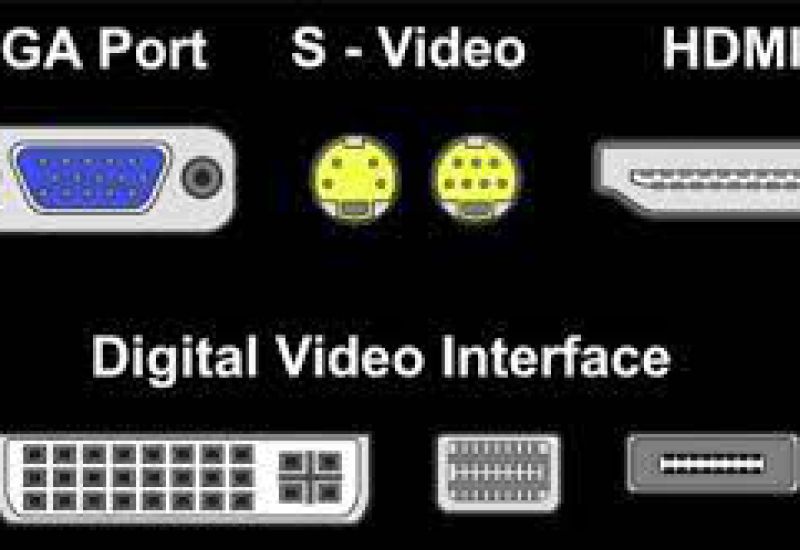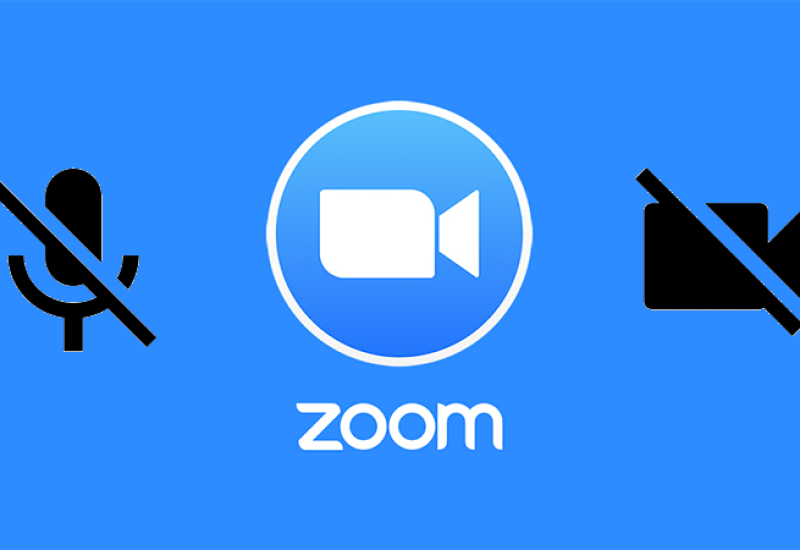Làm sao để kiểm tra thông tin máy tính Dell chính xác? Theo dõi bài viết dưới đây để biết thêm thông tin chi tiết.
Cách kiểm tra thông tin máy tính Dell chính xác

Xem thêm:
- Máy tính Dell không nhận tai nghe xử lý ra sao?
- Quên mật khẩu đăng nhập máy tính Dell
Kiểm tra trực tuyến
Bằng cách kiểm tra thông tin trực tuyến từ hãng Dell, bạn sẽ biết được thông tin của máy tính một cách chính xác mà đơn giản. Bạn cần thực hiện kiểm tra trực tuyến qua 4 bước sau:
- Bước 1: Đăng nhập thông tin vào trang customer support của Dell.
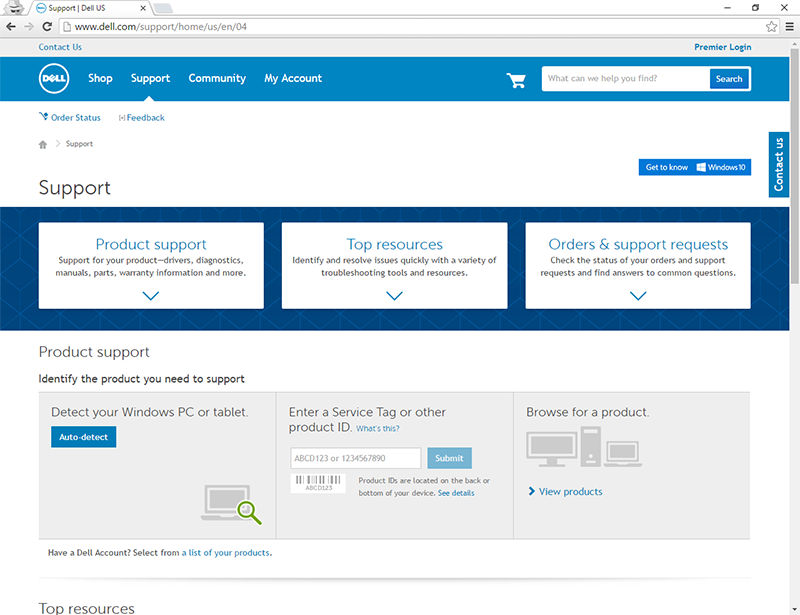
Trang customer support của Dell
- Bước 2: Kiểm tra số Service Tag được ghi ở mặt dưới của máy tính hoặc ghi ở thùng đựng máy.

Kiểm tra số Service Tag
Số Service Tag sẽ bao gồm 7 ký tự chữ và số. Đây là cách thực hiện đơn giản mà chính xác vì chúng ta sẽ biết được thông tin của laptop đang kiểm tra từ hãng Dell. Cách thực hiện như sau:
- Bước 3: Trong mục Product Support, nhập số Service Tag vừa kiểm tra được.
- Bước 4: Sau đó, bạn đã có thể kiểm tra các thông số chi tiết cũng như thời hạn bảo hành của máy tính.
+ Về bảo hành: chính sách bảo hành chính hãng của Dell là 12 tháng. Khi nhấn vào Warranty Details, bạn sẽ có thông tin về ngày bắt đầu mua máy và ngày kết thúc bảo hành
+ Về thông tin chi tiết cấu hình: bạn sẽ được biết biết các thông tin về thông tin chung, phần cứng, card màn hình, vi xử lý,...:
Kiểm tra thông tin laptop bằng lệnh “dxdiag”
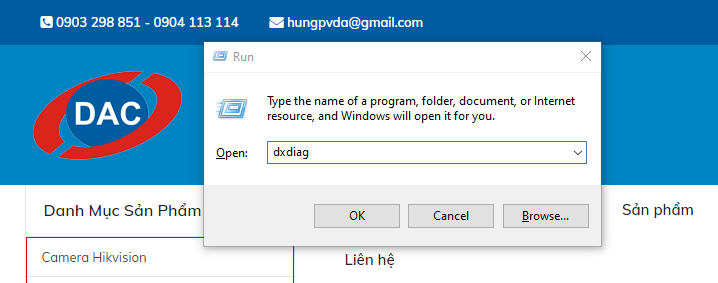
Cửa sổ Run
Thực hiện kiểm tra thông tin máy tính Dell thông qua 02 bước:
- Bước 1: Tại màn hình desktop của máy tính, bạn nhấn tổ hợp phím “Windows+R”. Sau đó hộp thoại Run sẽ xuất hiện. Tiến hành nhập vào ô trống dòng “dxdiag”.
- Bước 2: Sau bước trên sẽ xuất hiện hộp thoại DirectX Diagnostic Tool. Tại đây bạn sẽ có thông tin đầy đủ của laptop thông qua 4 tab là System, Display, Sound và Input.
Kiểm tra thông tin bằng lệnh “msinfo32”
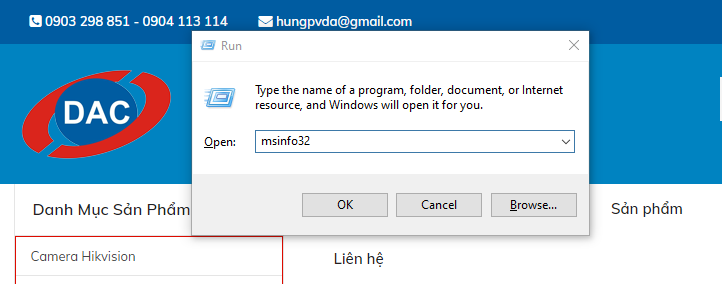
Cửa sổ Run
Thực hiện kiểm tra thông tin máy tính Dell thông qua 02 bước:
- Bước 1: Nhấn tổ hợp “Windows+R” tại màn hình laptop để mở hộp thoại Run. Sau đó bạn tiến hành nhập vào ô trống dòng “msinfo32”.
- Bước 2: Lúc này, cửa sổ System Information sẽ bật lên, cung cấp cho bạn các thông tin về hệ điều hành máy, tên máy, vi xử lý, RAM,... Nếu bạn muốn biết chi tiết hơn ở từng cấu hình, có thể chọn ở thanh menu bên trái.
Gọi tổng đài của Dell để được hỗ trợ
Nếu không kiểm tra được thông tin bảo hành khi thực hiện các các trên, hoặc đang có thắc mắc về sản phẩm laptop của Dell. Lúc này bạn có thể gọi trực tiếp tổng đài hỗ trợ khách hàng qua hotline 1800 54 54 54 để được các nhân viên giải đáp chi tiết nhất.
Trên đây là 4 cách giúp bạn kiểm tra thông tin máy tính Dell. Truy cập website của chúng tôi để tìm hiểu thêm những thông tin liên quan tới dòng máy tính này.